MENGEDIT DAN MENAMPILKAN KOORDINAT PADA CITRA MENGGUNAKAN BILKO
- Ridho Kurniawan
- Aug 6, 2016
- 3 min read
Tujuan : untuk memperkenalkan 1) bagaimana kita dapat mengaplikasikan sistem koordinat pada citra yang telah terektifikasi yang telah diketahui koordinat geografinya dan ukuran pikselnya (tetapi hanya disimpan dalam baris dan kolom), dan
Target : pada akhir tutorial ini, kita akan belajar bagaimana mengaplikasikan koordinat geografis pada sebuah citra yang telah direktifikasi sebelumnya yang diimpor tanpa koordinat dari software lain.
Pada seksi tutorial sebelumnya (koreksi geometrik), metode untuk merekstifikasi dan me-resample telah kita pelajari. Sering kali kita dalam analisis suatu penelitian membutuhkan data citra yang dihasilakan lebih dari satu software atau bisa jadi dikirimi citra biner “flat file” tanpa koordinat di dalamnya, tapi citra tersebut telah dikoreksi geometri sebelumnya menggunakan koordinat geografi seperti Universal Transverse Mercator (UTM) atau longitude dan latitude. Pada kasus seperti itu, paling sedikit koordinat pojok kiri atas citra (citra asal (origin)) dan dimensi piksel normalnya diketahui. Dibantu dengan informasi ini, kita dapat mengaplikasikan koordinat pada citra dan menyimpannya sebagai file CompuServe .gif atau Bilko .dat yang akan menyimpan informasi koordinat. Kita akan belajar dengan menggunakan saluran citra CASI (Compact Airborne Spectrographic Imager), yang sebelumnya telah digeoreferensing menggunakan sistem grid UTM.
Citra yang digunakan adalah CASI saluran tunggal yang telah diekspor dari software ERDAS sebagai 16 bit unsigned binary flat file (.bin), Casi_16-bit_unsigned#2.bin. setiap piksel citra memiliki ukuran 1 x 1,1 m (jadi sresolusi spasialnya lebih baik 1000 kali daripada AVHRR). Citra CASI yang akan kita gunakan terdiri dari 452 piksel kolom dan dibuat dari 317 scan line (baris).
Untuk membuka Casi_16-bit_unsigned#2.bin, pilih menu File ‣ Open ‣ Casi_16-bit_unsigned#2.bin. Bilko memerluka informasi lebih dari kita untuk membuka file ini, maka akan muncul kotak dialog box Open As flat file.

Tidak ada header menyertai, maka Header length (in bytes): diisi 0. Masukkan nilai dengan benar pada Pixel per Line : dan Number of Line: sesuai jumlah baris dan kolom yang telah disebutkan di atas. Sekarang pada format piksel, pilih sesuai denga format citra tersebut disimpan, 16 bit unsigned. Karena hanya terdapat saluran tunggal maka pada Interleave Format secara otomatis diatur menjadi Band Sequential (BSQ). Sekarang inormasi yang dibutuhkan sudah cukup, dan Klik Ok.

Jika kotak dialog box Extract muncul klik Ok. Pada kotak dialog box Redisplay Image, centang Null Values(s), sehingga nilai 0 yang digunakan sebagai daerah di luar area kajian dan daratan yang dimasking, diatur menjadi null value (tidak diikutkan dalam analisis). Perhatikan nilai piksel memiliki rentang 626 hingga 3988. Kemudian pilih linear stretch dan klik Apply.

Nama – nama di atas sebagai orientasi untuk memudahkan,
Klik pada bagian yang gelap dan cerah pada citra seperti dasar seagrass yang luas dan area yang berpasir sekitar koral dan gorgonian. Perhatikan piksel nilai piksel pada status bar, nilai asli pada panel kedua dari kanan, dan nilai tampilan terdapat pada panel terakhir. Nilai terekan dengan rentang 0 – 4095. Klik pada menu View dan perhatikan bahwa pilihan Coords tidak tersedia.
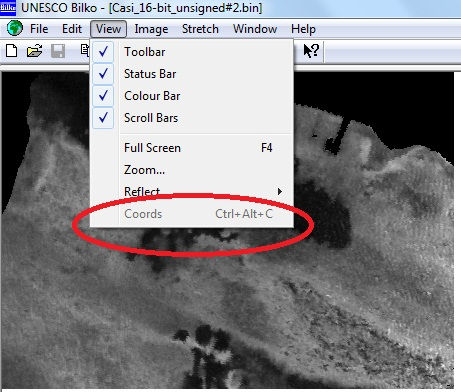
Citra tersebut saat ini hanya memiliki koordinat baris dan kolom tapi Bilko telah menyediakan infoemasi koordinat pojok kiri atas berdasarkan data GPS (Global Positioning Syatem) dengan koordinat 237430 meter Timur dan 2378282 meter Utara dengan zona UTM 19. Kita juga sudah mengetahui bahwa ukuran piksel adalah 1 X 1,1 m.
Pastikan jendela citra Casi_16-bit_unsigned#2.bin aktif, pilih menu Edit ‣ Coords ‣ maka muncul dialog box Set Coordinat.

Masukkan nilai koordinat yang sesuai dengan yang telah disebutkan di atas, Easting (X): dan Northing (Y): (karena menggunakan UTM, jika menggunakan koordinat geografis maka pilih Longitude/Latitude). Ukuran piksel lebar 1 meter dan panjang 1,1 m. Masukkan nilai lebar dan panjang ke dalam Pixel Size (metres) pada kotak Width (DX): dan Length (DY):

Setelah kita memasukkan koordinat UTM pada piksel pojok kiri atas citra yang telah terkoreksi geometri sebelumnya, sekarang Bilko dapat mengkalkulasikan koordinat UTM piksel manapun di dalam citra. Jika kita melihat pada status bar kita akan melihat koordinat UTM, yang sebelumnya hanya baris dan kolom.

Jika kita klik pada View ‣ Coords kita dapat mengubah kembali koordinat UTM menjadi koordinat kolom dan baris. Pilih menu View ‣ Coords dan hilangkan centang pada Coords, maka koordinat berubah menjadi baris dan kolom seperti pada status bar di bawah.

Terakhir jika kita ingin menyimpan citra yang telah memiliki koordinat maka, pilih menu File ‣ Save As dan dialog box Save As akan muncul, kemudian pilih jenis file Bilko .dat.
Catatan : seluruh tipe format dapat disimpan dalam Bilko .dat tetapi format standar CompuServe .gif direkomendasikan untuk file 8 bit. Jika untuk diekspor untuk aplikasi lain format file .bmp (Windows bitmap) atau .bin (flat binary) mungkin akan lebih berguna.
Sumber : Introduction to using the Bilko 3 image processing software


Comments